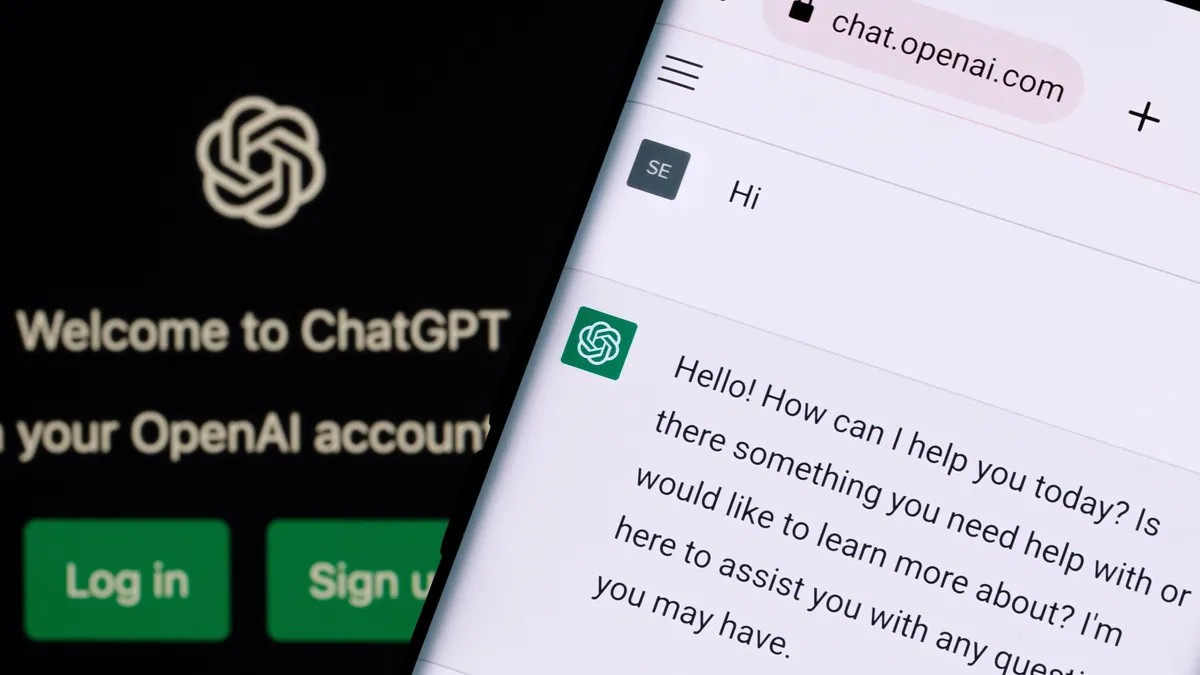Impostazioni del client laptop
Ora che il desktop è configurato e raggiungibile via Internet, nonché pronto ad accettare connessioni VPN in entrata, è il momento di configurare il computer portatile. Si possono usare sia Windows Xp sia Vista. Facciamo il nostro esempio con Windows Vista.
Apriamo il "Centro Reti e Condivisione" e selezioniamo [Nuova Connessione o Rete]. Nella finestra successiva, selezioniamo [Connect to a workplace / Connetti a un posto di lavoro] e confermiamo con [Avanti].

L'assistenze ci guida ad ogni passo...

... attraverso la configurazione di una connessione VPN
Se c'è già una connessione a Internet, selezioniamo [No] nella finestra seguente, e confermiamo con [Avanti]. Quando il Wizard ci chiede come stabilire la connessione, selezioniamo [Usa la connessione Internet (VPN)]. A questo punto bisogna inserire un indirizzo Internet. Inseriamo il nome che abbiamo registrato con il provider DNS, memorizzato nel router di casa. Si può scegliere il nome liberamente. Selezioniamo anche [Non connettere ora]. Nella finestra successiva è possibile inserire nome utente e password, che dovrebbero corrispondere a quelli registrati sul pc desktop, per la VPN. Confermiamo selezionando [Crea] e chiudiamo la finestra seguente.